- Osa 1: Kuinka muuntaa GIF videoksi FoneLab Video Converter Ultimate -sovelluksella
- Osa 2: GIF-tiedostojen muuntaminen videoksi Adobe Premieren avulla
- Osa 3: Kuinka muuntaa GIF-tiedosto online-videoksi
- Osa 4: Kuinka muuntaa GIF-tiedosto videoksi Adobe Sparkilla
- Osa 5: Usein kysyttyä GIF:n muuntamisesta videoksi
Opi muuttamaan GIF-tiedosto videoksi parhaiden työkalujen avulla
 Käyttäjän Jotkut Liam / 02. marraskuuta 2021 klo 16
Käyttäjän Jotkut Liam / 02. marraskuuta 2021 klo 16Kun jaat sisältöä Internetin kautta, haluat todennäköisesti jakaa sen sujuvasti. Tässä mielessä GIF ei ole hyvä valinta, koska se tarvitsee silmukoita toistaakseen virheettömästi videotiedostoon verrattuna. Voit siis toistaa videotiedoston osan, jossa on tallennettuja ääniä tai kuvia toistuvasti, mutta saumattomasti odottamatta sen silmukkaa. Toinen asia, ihmisten on nykyään muutettava video GIF-muotoon käyttääkseen GIF:ää videonmuokkausohjelmassa. Ja niinpä joidenkin uskomattomien työkalujen avulla GIF-tiedostojen muuntaminen videoksi tehtiin mahdolliseksi ja helpommaksi. Vaikka GIF-tiedostot ovat yhteensopivia lähes kaikkien yleisten laitteiden kanssa, saatat haluta löytää ratkaisun muuntaa ne videoksi parhaan mahdollisen laadun mukaan. Alla on joitain tapoja ja työkaluja, joiden avulla voit muuntaa GIF-tiedostot videoiksi.
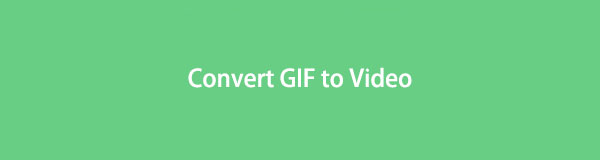

Opasluettelo
- Osa 1: Kuinka muuntaa GIF videoksi FoneLab Video Converter Ultimate -sovelluksella
- Osa 2: GIF-tiedostojen muuntaminen videoksi Adobe Premieren avulla
- Osa 3: Kuinka muuntaa GIF-tiedosto online-videoksi
- Osa 4: Kuinka muuntaa GIF-tiedosto videoksi Adobe Sparkilla
- Osa 5: Usein kysyttyä GIF:n muuntamisesta videoksi
1. Kuinka muuntaa GIF-tiedosto videoksi FoneLab Video Converter Ultimate -sovelluksella
Löydätkö täydellisen kumppanin, joka täyttää kaikki vaatimukset, erityisesti mitä tulee muuntamiseen? Hyvin, FoneLab Video Converter Ultimate voi antaa sinulle sen. Tämä työkalu on sovellusohjelma, jonka avulla voit muuntaa mediatiedostoja useisiin tulostusmuotoihin mieltymystesi mukaan. Samalla siinä on yksinkertainen käyttöliittymä, joka opastaa sinua ja toimii helppokäyttöisenä työkaluna. Voit myös muuntaa GIF videoille Instagramiin ja kaikille muille sosiaalisen median alustoille. Ja se toimii täydellisesti Windowsissa ja Macissa.
Video Converter Ultimate on paras video- ja äänenmuunnosohjelmisto, joka voi muuntaa MPG / MPEG MP4: ksi nopealla nopeudella ja korkealaatuisella kuvan / äänenlaadulla.
- Muunna mikä tahansa video / ääni, kuten MPG, MP4, MOV, AVI, FLV, MP3 jne.
- Tukee 1080p / 720p HD- ja 4K UHD-videomuunnosta.
- Tehokkaat muokkaustoiminnot, kuten leikkaaminen, rajaaminen, kääntäminen, tehosteet, parannukset, 3D ja muut.
Vaiheet GIF:n muuntamiseksi videoksi FoneLab Video Converter Ultimate -sovelluksella:
Vaihe 1Aluksi lataa FoneLab Video Converter Ultimate -asennusohjelma asentaaksesi ja käynnistääksesi ohjelman tietokoneellesi.
Vaihe 2Kun asennus on valmis, napsauta Aloita nyt nähdäksesi työkalun pääliittymän. Päävalikkopaneelissa näkyvät Muunnin, viiltäjä, MV, kollaasija Toolbox.

Vaihe 3Ja koska aiot muuntaa GIF-tiedostot videoiksi, valitse Muunnin. Napsauta sen jälkeen Lisää tiedosto tai plusmerkki (+) lisätäksesi ja vetääksesi valitsemasi GIF-tiedoston, jonka haluat tuoda ja muuntaa videoksi.

Vaihe 4Valitse seuraavaksi haluamasi muoto GIF-tiedostojen muuntamiseksi videoksi Muunna kaikki lähtöpaneeliin tai siihen.
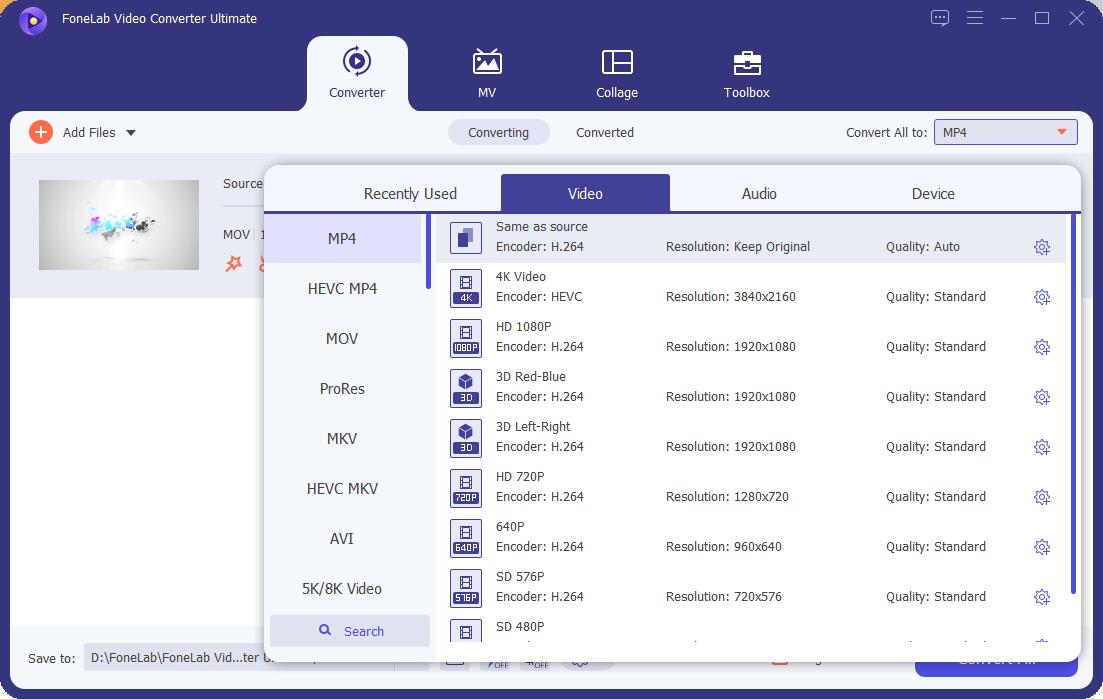
Vaihe 5Kun olet lisännyt tai vedänyt tiedoston ja valinnut muodon, voit myös säätää GIF-tiedostoa ensin ennen sen muuntamista. Rastita vain muokata ja Leikkaus -painiketta. Tallenna sitten tekemäsi muutos napsauttamalla OK.

Vaihe 6Viimeiseksi napsauta Muunna kaikki muuntaaksesi GIF-tiedoston lopulta videoksi. Sitten se tallennetaan automaattisesti.

2. GIF-tiedoston muuntaminen videoksi Adobe Premieren avulla
Adobe Premiere on ammattimainen tietokoneohjelma, jota käytetään vaihtoehtoisena muunnosohjelmistona, jos aiot muuntaa GIF-tiedostoja videoksi. Sen on kehittänyt ja julkaissut Adobe Inc., jonka avulla käyttäjät voivat tuottaa videosisältöä ammattimaisella otteella. Tästä huolimatta tämä sovellusohjelma sopii edelleen sekä ei-ammattimaisille että ammattimaisille toimittajille. Tämän seurauksena voit käyttää tätä ohjelmaa viedäksesi tuloste mihin tahansa haluamaasi muotoon. Se voidaan myös asentaa mihin tahansa käyttöjärjestelmään.
GIF-tiedostojen muuntaminen videoksi Adobe Premieren avulla:
Vaihe 1Lataa ja asenna ensin Adobe Premiere tietokoneellesi. Käynnistä sitten työkalu ja näet sen käyttöliittymän.
Vaihe 2Napsauta sitten painiketta filee käyttöliittymän vasemmassa yläkulmassa, sitten Tuo, sinut ohjataan tietokoneesi tiedostoihin. Valitse GIF-tiedosto, jonka haluat muuntaa. Napsauta sitten avata ja se tuodaan työkaluun. Valitse sen jälkeen GIF-tiedosto, jonka haluat muuntaa videoksi.
Vaihe 3Kun tuontiprosessi on valmis, muokkaa GIF-tiedostoa ja vedä se aikajanalle. Ennen kuin viet tiedoston toiseen muotoon, voit muokata, muokata tai muuntaa sen ensin. Napsauta sen jälkeen uudelleen Tiedosto-paneelia Vie ja sitten Media.
Vaihe 4Sitten kohtaan Vie asetukset, valitse tulostusmuoto GIF muunnetaan videotiedostoksi mieltymystesi mukaan. Valitse sen jälkeen kansio, johon haluat tallentaa muunnetun tiedoston suoraan.
Vaihe 5Lopuksi alaosassa Vie asetukset paneeli, napsauta Vie-painike. Ja tiedosto tallennetaan automaattisesti tietokoneellesi.
Mutta jos olet yksi niistä ihmisistä, jotka haluavat muuntaa GIF-tiedostosi videoksi verkossa, voit etsiä online-työkaluja Internetistä. Lataamatta työkalua tai kolmannen osapuolen ohjelmaa tietokoneellesi, voit tehdä muunnoksen. Joten jos etsit verkkotyökalua, jota voit käyttää, jatka tämän lukemista, sillä se sisältää myös sen käyttöohjeet.
3. Kuinka muuntaa GIF-tiedosto online-videoksi
CloudConvert on online-muunnostyökalu, jonka avulla voit muuntaa mediatiedostosi useisiin muotoihin. Työkalu tukee ääni-, video-, asiakirja- ja kuvamuotoja, jolloin sinulla on paljon vaihtoehtoja tiedostojen muuntamiseen. Alla on ohjeita GIF-tiedostojen muuntamiseksi videoksi verkossa CloudConvertin avulla.
Vaiheet GIF:n muuntamiseksi Video Online-muotoon CloudConvertin avulla:
Vaihe 1Aloita siirtymällä CloudConvertin viralliselle verkkosivustolle tai vain kopioimalla ja liittämällä cloudconverter.com välilehdelle päästäksesi työkaluun. Sitten sinut ohjataan sen pääsivulle.
Vaihe 2Napsauta sitten painiketta Valitse tiedosto valitaksesi tietokoneeltasi GIF-tiedoston, jonka haluat muuntaa videoksi.
Vaihe 3Kun olet valinnut tiedoston, napsauta Muuntaa valitse videotiedostolle haluamasi lähtömuoto.
Vaihe 4Viimeiseksi napsauta Muuntaa, sitten Lataa -painiketta. Sitten se tallennetaan automaattisesti tietokoneesi tiedostokansioon.
4. GIF-tiedoston muuntaminen videoksi Adobe Sparkilla
Adobe Spark on mobiili- ja verkkopohjainen ohjelmisto, joka luo elokuvia, sosiaalista grafiikkaa, lyhyitä videoita jne. Se on ammattimainen ohjelma, joka tukee sekä online- että asennuspohjaista käyttöä. Voit ladata sen viralliselta verkkosivustolta tai selata verkkoa käyttääksesi sitä. Sen lisäksi, että se on työkalu grafiikan luomiseen, se auttaa myös muuttamaan GIF-tiedostoja videoksi tai muuntaa videon GIF-muotoon.
GIF-muodon muuntaminen videoksi Adobe Sparkilla:
Vaihe 1Siirry ensin Adobe Sparkin viralliselle verkkosivustolle. Napsauta sitten plus -merkki vasemmalla puolella, valitse ja napsauta sen jälkeen Video.
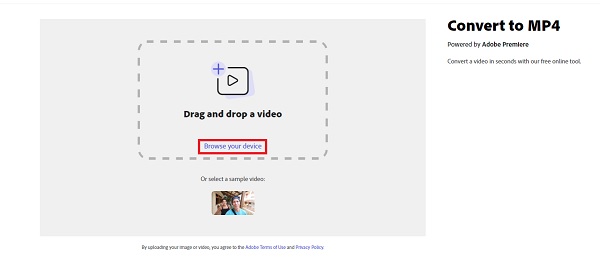
Vaihe 2Napsauta sen jälkeen seuraava. Aloita sitten napsauttamalla Aloittaa alusta. Mutta voit myös valita mallin työkalusta.
Vaihe 3Napsauta sitten Okei Olen valmis! Vedä ja pudota lopuksi GIF-tiedosto, jonka haluat muuntaa videoksi.
Vaihe 4Lopuksi, kun olet lisännyt ja vetänyt tiedoston, lataa se. Sitten se tallennetaan automaattisesti videona tietokoneellesi.
5. Usein kysyttyä GIF-tiedostojen muuntamisesta videoksi
1. Miksi minun täytyy muuntaa GIF-tiedostot videoiksi?
Koska GIF-tiedoston muuntaminen videoksi voi pienentää tiedoston kokoa. Mitä pienempi koko on, sitä enemmän se lyhentää latausaikaa. Ja se säästää paljon kaistanleveyttä.
2. Vaikuttaako GIF:n muuntaminen videoksi laatuun?
Ehdottomasti kyllä! Koska GIF tukee vähemmän väripaletteja verrattuna videotiedostomuotoon. GIF-näytön arvioitu väriyhdistelmä on enintään 256 väriä.
Yhteenveto
Nämä ovat siis neljä (4) parasta työkalua ja menetelmää, joilla voit muuntaa GIF-tiedostoja videoiksi. Tämä viesti sisältää menettelyjä, joita on helppo seurata. Ja aina kun tarvitset ratkaisun muuntamiseen, voit olla varma, että tarjoamme sinulle keinot siihen. Joten et taistele enää.
Video Converter Ultimate on paras video- ja äänenmuunnosohjelmisto, joka voi muuntaa MPG / MPEG MP4: ksi nopealla nopeudella ja korkealaatuisella kuvan / äänenlaadulla.
- Muunna mikä tahansa video / ääni, kuten MPG, MP4, MOV, AVI, FLV, MP3 jne.
- Tukee 1080p / 720p HD- ja 4K UHD-videomuunnosta.
- Tehokkaat muokkaustoiminnot, kuten leikkaaminen, rajaaminen, kääntäminen, tehosteet, parannukset, 3D ja muut.
Voit ilmoittaa meille alla olevissa kommenteissa, jos sinulla on vielä ehdotuksia ja neuvoja.
